How to establish an L2TP Server by Omada Gateway in Standalone mode
應用場景
本篇以 ER7206 為範例,解釋如何在獨立運作模式下透過 Omada 閘道器建立 L2TP 伺服器。連線拓樸如下:
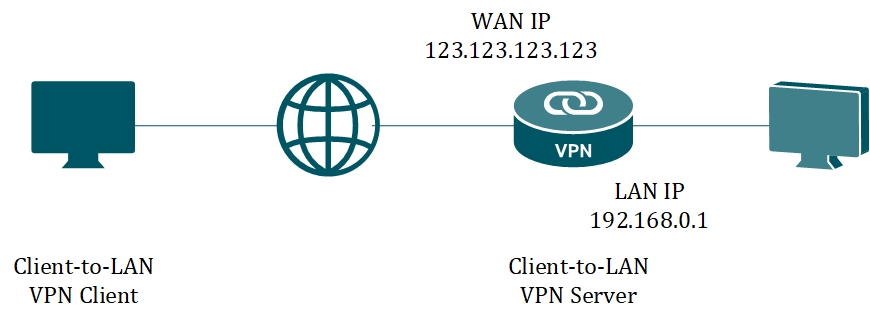
注意:如果 Omada 閘道器位於 NAT 設備後方,請確認 Omada 閘道器前面的 NAT 設備上開啟用於 L2TP 流量的 UDP 通訊埠 1701、用於 IPsec VPN 的 L2TP 的 UDP 通訊埠 500/4500。
我們將 ER7206 設定為 L2TP 伺服器。
設定步驟
步驟 1. 檢查網路狀態。
依據網路拓撲連接 ER7206,並確認網路可使用。登入路由器頁面,記錄 WAN 埠 IP 位址(123.123.123.123),LAN 埠 IP 預設為 192.168.0.1/24。
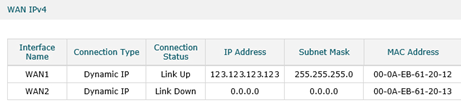
步驟 2. 建立 VPN IP 範圍(VPN IP Pool)。
當 VPN 用戶端申請連線時,VPN 伺服器會配發虛擬 IP 位址,該位址來自 VPN IP 範圍(VPN IP Pool)。前往 Preferences --> VPN IP Pool,點選 Add。
在彈出的頁面上,我們將 IP 範圍名稱(IP Pool Name)命名為 L2TP,將 起始 IP 位址 設定為 192.168.10.10,結束 IP 位址 為 192.168.10.20,然後按 OK 儲存設定。您可以依據您的網路設定這個值。
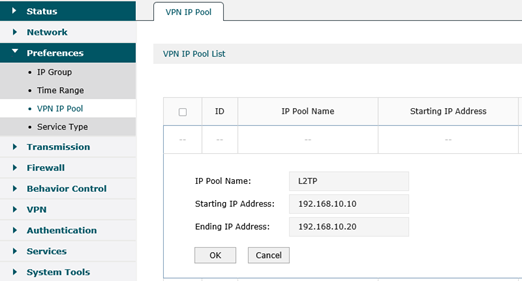
步驟 3. 啟用 L2TP VPN 伺服器。
前往 VPN --> L2TP --> L2TP Server,點擊 Add。在頁面中,WAN 埠 選為 WAN1,將 IPsec Encryption 設為 Encrypted(建議,較安全),將 IPsec 加密的 Pre-shared Key 設定為 tplink(您可以依據需求自行設定),然後點選 確定 來儲存設定。
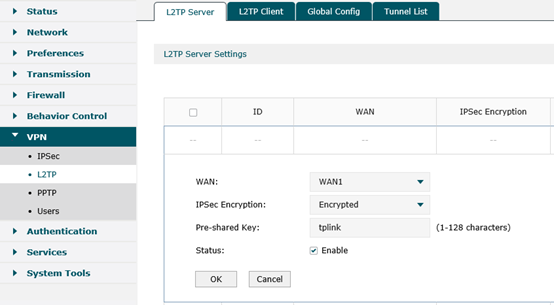
步驟 4. 建立 L2TP VPN User。
前往 VPN ---> Users,點擊 Add。此處我們將 Account Name 設為 tplink,Password 也設為 tplink,Protocol 選擇 L2TP,將 Local IP Address 設為 192.168.0.210(Local IP Address 為虛擬 VPN 的 IP 位址。建議設為與 LAN IP 相同網段的 IP)。在以下選項中,將 IP Address Pool 設為我們上方建立的 L2TP,DNS Address 設為 8.8.8.8,Network Mode 設為 Client-to-LAN,Max Connections 設為 10,接著點擊 OK。
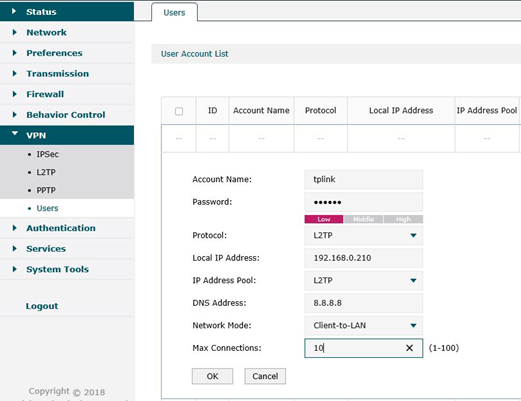
現在,我們已經完成了在 Omada 閘道器上設定 L2TP VPN 伺服器。
請按照此 FAQ 在 Windows 電腦上設定 VPN 用戶端:如何在電腦上設定PPTP/L2TP用戶端?








